DFUモードに入り方&iPhoneをDFUモードから復元
アップデートできるように、iPhoneをDFUモードに入らせたことがありますか。また、iPhoneをDFUモードから解除、復元する方法が分からず、困っていますか。ここで、DFUモードに入り方及びiPhoneをDFUモードから復元する方法をみんなにご紹介いたします。
DFUとは、(Device Firmware Upgrade)の略称で、強制的にiPhoneファームウェアをアップデート、ダウングレードすることを意味しています。普通、iPhoneがリカバリーモードに陥った時にiPhoneをDFUモードに入らせます。他に、iPhone DFU モードを利用して必要とされるファームウェアを選択してiPhoneをアップデート、ダウングレードすることが可能です。それで、iPhone、iPad、iPod touchなどのデバイスのファームウェアを更新させるためのモードとして、iPhone、iPad、iPod touchの利用に大いに活用されています。で、どうすればiPhoneをDFUモードに入らせられますか。
ここでは、iPhoneをDFUモードに入らせ、DFUモードからiPhoneを解除&復元する方法をご紹介いたしましょう。

iPhone DFUモード 解除
iPhoneのDFUモードへの入り方
ステップ 1iPhoneをUSBケーブル経由でパソコンに接続、パソコンのiTunesを実行します。
ステップ 2iPhoneをオフにします。
ステップ 3"電源"と"ホーム"ボタンを同時に15秒ぐらい押します。
ステップ 4"電源"ボタンを放して、iTunesはお使いのiPhoneがリカバリーモードに入ることを検出するまで"ホーム"ボタンを押すままにしておいてください。そして、iTunesから「iTunesはリカバリーモードのiPhoneを見つけました。iTunesでご利用になる前に、このiPhoneを復元する必要があります」というポップアップが表示されたら、"ホーム"ボタンを放します。そして、iPhoneがDFUモードに入ります。DFUモードに入ったiPhoneのスクリーンは完全真っ黒になります。
iPhoneをDFUモードから解除、復元
方法一︰ DFUモードからiPhoneを解除、復元したいなら、Appleのロゴが現れるまでホームボタンと電源ボタンを同時に15秒以上押します。すると、iPhoneを自動的に再起動できます。
方法二︰ 専門iOS システム 修復を利用してDFUに入ったiPhoneを復元してみます。Aiseesoft iOS システム 修復はデータを失うことなく、iPhoneをDFUモードから解除、復元できるサードパーティソフトウエアです。
ステップ 1iOS システム 修復を無料ダウンロード、インストールして、実行します。そして、USBケーブル経由でDFUモードに入ったiPhoneをパソコンに接続します。
ステップ 2「iOS システム 修復」インタフェースの「iOSシステム修復」機能を選択、「スタート」ボタンをクリックします。
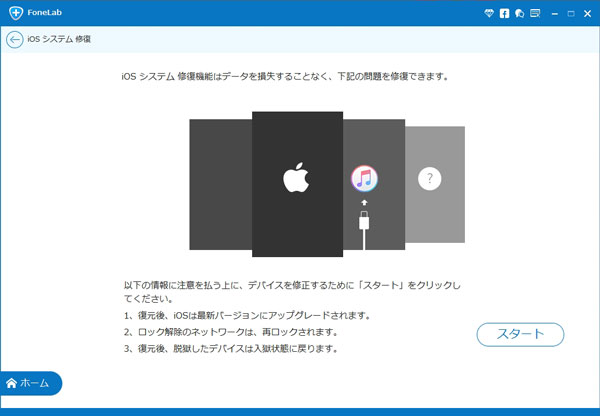
iPhone DFU モードを検出
ステップ 3iOS システム 修復はDFUモードに入ったiPhoneを検出することができ、そのiPhoneに相応したファームウェアをダウンロードしてから、iPhoneの復元も同時に行われます。しばらくして、iPhoneが通常と同じく起動できるようになります。
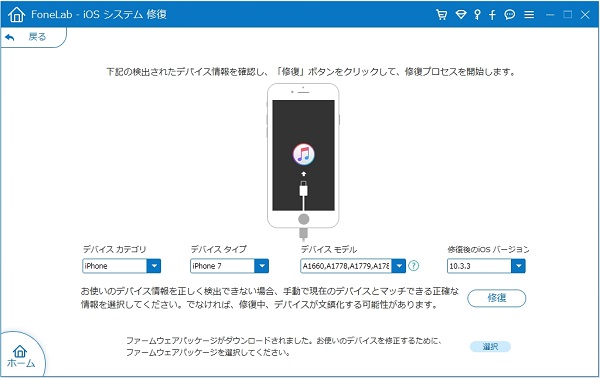
DFUモードからiPhoneを解除
結論
以上はiPhoneをDFUモードに入らせ、iPhoneをDFUモードから解除、復元する方法のご紹介です。ところで、iPhoneをDFUモードから復元する時、データを失ったりしたことがあれば、iOS システム 修復の「iPhone データ 復元」機能を利用して、iPhone本体、iTunes&iCloudバックアップファイルから失われたデータを復元して下さい。良かったら、iPhoneデータ復元方法をご参考下さい。或いは、iPhoneをDFUモードから復元する前に、「iOSデータバックアップ&復元」機能によって事前にiPhoneのデータをバックアップしておいて下さい。
